Proprietà Oggetto
Per impostazione predefinita, gli oggetti vengono mostrati dal punto di vista di una proiezione prospettica centrale. In alternativa, scegliete altri tipi di proiezione.
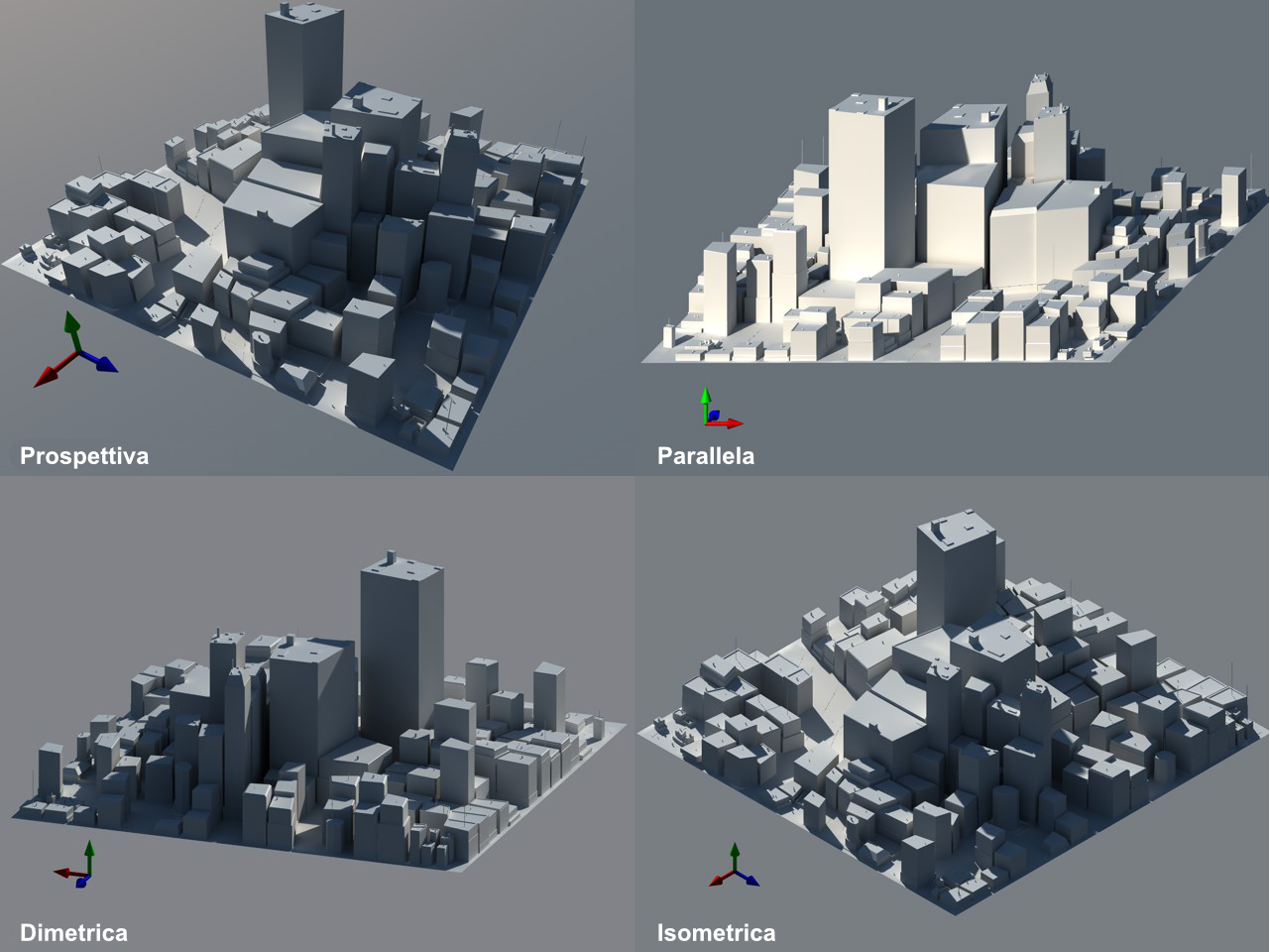 Da sinistra a destra: Prospettica, Cavaliera, Dimetrica, Isometrica.
Da sinistra a destra: Prospettica, Cavaliera, Dimetrica, Isometrica.
Lunghezza Focale[1.00..10000.00]
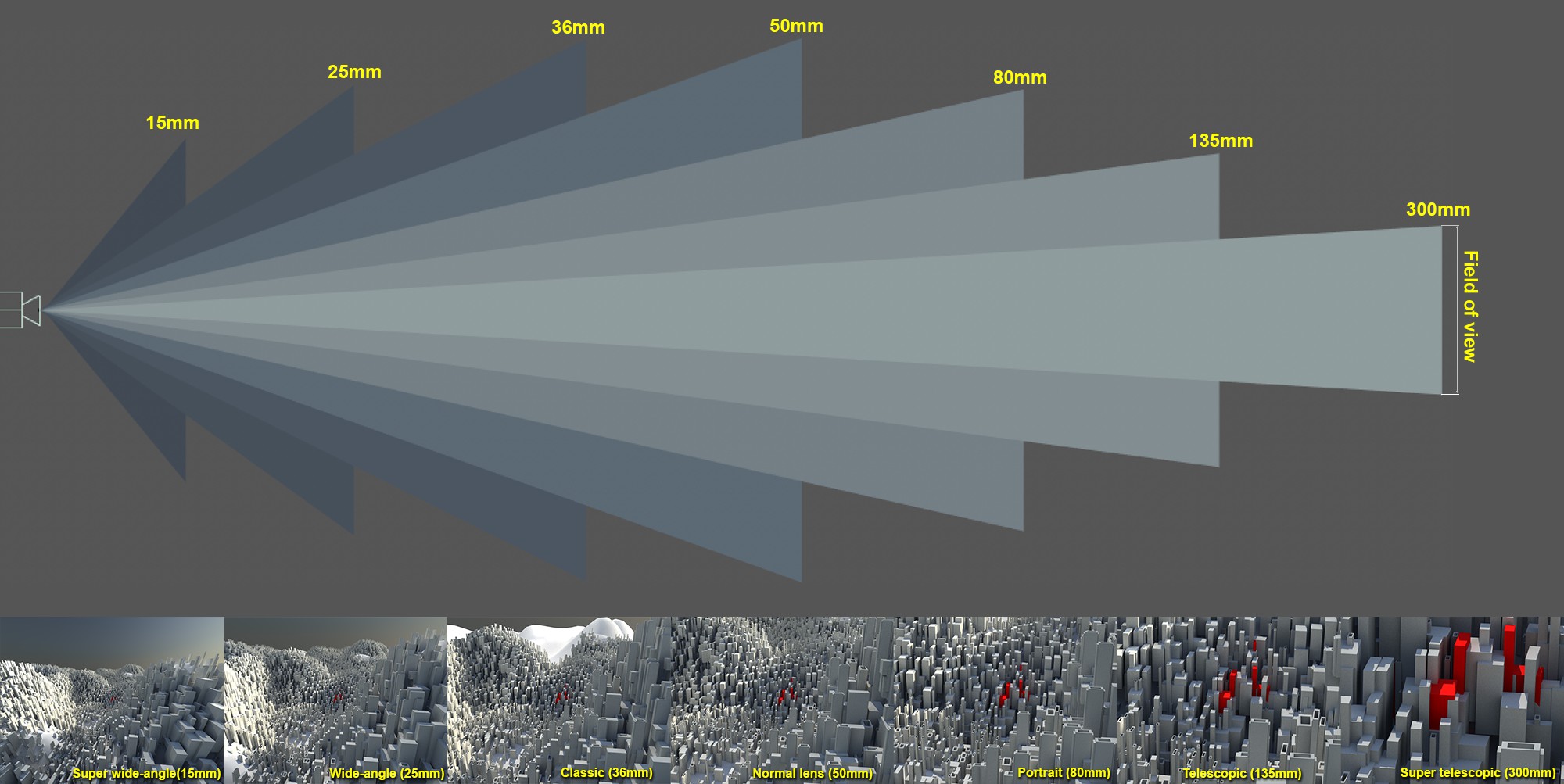 Aumento della lunghezza focale e diminuzione della profondità di campo da sinistra a destra.
Aumento della lunghezza focale e diminuzione della profondità di campo da sinistra a destra.
In una camera reale, la lunghezza focale rappresenta la distanza tra la lente e la pellicola. Valori minori di lunghezza focale sono utilizzati per ottenere un effetto grandangolo ed avere un’ampia visuale della scena, nonostante l’immagine venga leggermente distorta (specialmente con lunghezze focali molto corte). Valori di lunghezza focale maggiori zoomano la scena di conseguenza. Maggiore è il valore, meno distorta sarà l’immagine. Con valori molto alti si perderà l’effetto prospettiva e si aumenterà l’effetto proiezione parallela.
La Lunghezza Focale è direttamente collegata al "campo visivo" nella formula illustrata di seguito.
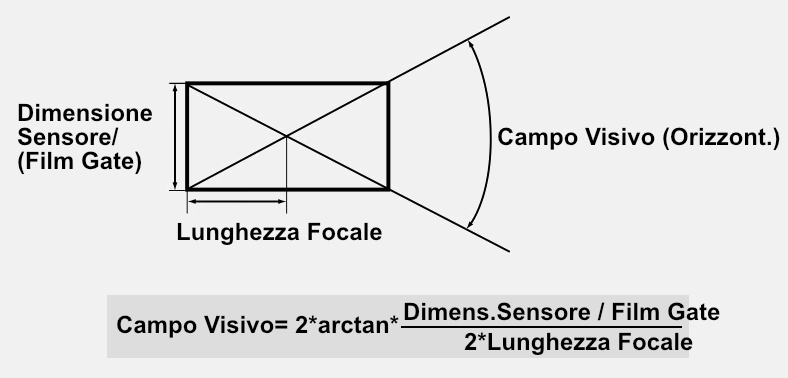
Valori maggiori di Lunghezza Focale producono un campo visivo più piccolo e viceversa.
Qui è possibile scegliere tra diverse lunghezze focali predefinite o definirne una personale.
Per la profondità di campo ( Renderer Fisico) vale quanto segue: maggiore è il valore della lunghezza focale, minore è la profondità di campo (l'area nella direzione della vista che sarà a fuoco) e viceversa. Vedi anche Profondità di Campo.
Dimensione Sensore (Film Gate)[1.00..2000.00]
In una fotocamera reale, questo valore definisce la larghezza orizzontale della pellicola o del sensore della fotocamera su cui ricade la luce. Per le fotocamere comuni, questo valore è solitamente 35 mm (tecnicamente parlando, in realtà 36 mm). In realtà, questo valore è per lo più costante e non può essere modificato (a meno che non si acquisti una nuova fotocamera).
In combinazione alla lunghezza focale, viene definito anche il valore Campo Visivo (Orizzontale).
E’ possibile scegliere fra varie dimensioni del sensore o inserire una dimensione Personalizzata. Se si modifica il valore Larghezza Apertura senza modificare la Lunghezza Focale, il punto di vista si modificherà di conseguenza. La profondità di campo, comunque, rimarrà invariata.
Il valore 35mm Equiv. Lunghezza Focale viene visualizzato in quanto la pellicola 35mm analogica è ancora molto presente nel mondo della fotografia nonostante la diffusione di sensori digitali in varie dimensioni. Gli appassionati di fotografia tradizionale possono utilizzare questo valore come punto di riferimento per il dettaglio immagine o per l’ingrandimento della scena 3D o della fotocamera digitale.

Se desiderate modificare le proporzioni da renderizzare, mantenendo però la stessa prospettiva, dovete regolare la dimensione del sensore.
Per calcolare la dimensione del sensore usate la seguente formula :
Nuova dimensione del sensore = vecchia dimensione del sensore * (nuova Larghezza / vecchia larghezza)
Esempio: supponiamo di avere una scena dove il formato di rendering è impostato su 800 x 600, con una dimensione del sensore di 36 mm. Vogliamo elaborare la scena con proporzioni di 16:9 mantenendo la stessa prospettiva. Innanzitutto dobbiamo accertare la nuova larghezza dell'immagine: passate ai Settaggi di Rendering e impostate Aspetto Pellicola su HDTV (16: 9). Il valore Altezza verrà automaticamente modificato, ed è quello che non vogliamo. Abilitate l'opzione Blocca Rapporto e impostate il valore Altezza a 600. Risulterà il seguente valore Larghezza: 1066.667.
Usate questo valore nella formula sopracitata. La dimensione del sensore sarà:
36 mm = * (1066.667/800) = 48mm.
Campo Visivo (Orizzontale)[0..174°]
Campo Visivo (Verticale)[0..174°]
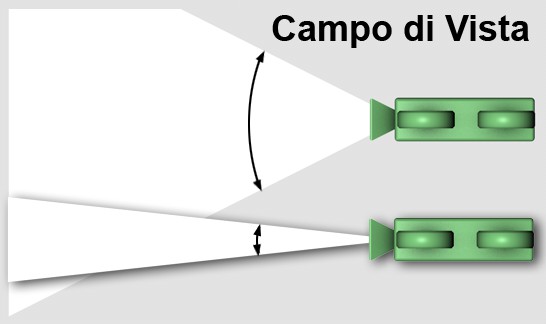 Camera dall’alto: campi visuale maggiori e minori (orizzontali).
Camera dall’alto: campi visuale maggiori e minori (orizzontali).
Il campo visuale rappresenta l’angolo verticale ed orizzontale della camera rispetto alla scena. Esso è direttamente collegato alla lunghezza focale. Maggiore è la lunghezza focale, minore è il campo visuale e viceversa. Un campo visuale minore rappresenta una camera con un teleobiettivo; dal momento che solo una piccola parte della scena fotografata entra effettivamente nella camera: questa porzione naturalmente appare più grande, un’immagine zoomata.
Campo Visuale (Verticale) si modifica se le proporzione tra Larghezza ed Altezza vengono modificate nei Settaggi di Rendering.
Il valore Zoom può essere definito solo se viene usata una prospettiva parallela (è inclusa quella ortogonale).
Questo settaggio definisce quindi il ridimensionamento della vista.
Un numero importante in questo ambito è il 1024, perché un valore Zoom di 1 coprirà 1024 unità di Cinema 4D. Questo è piuttosto importante quando si esportano rendering in pixel precisi. Esempio: abbiamo una sfera con un diametro di 12 cm e vogliamo che per il rendering abbia un diametro di 120 pixel. Usiamo quindi la seguente formula per definire lo zoom:
Zoom = 1 / (Larghezza) * 1024 (che è definito nella tab Output nei Settaggi di Rendering).
Per rendering in pixel precisi si intende ad esempio quando il rendering deve essere regolato per adattarlo ad un filmato esistente (ad es. maschere animate, foto satellitari, ecc.).
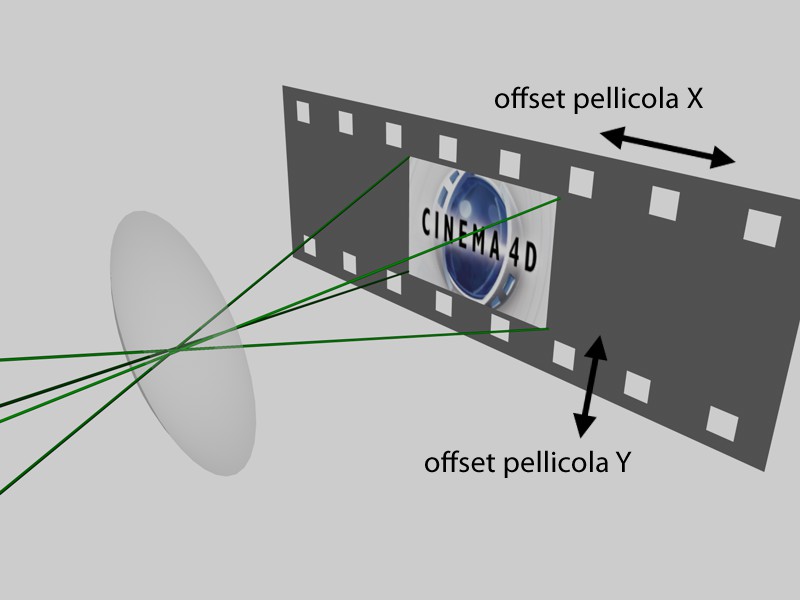
Supponete che la camera di Cinema 4D funzioni come una cinepresa da film tradizionale, con le immagini che vengono registrate una dopo l’altra su una pellicola fotografica. Immaginate ora che un’informazione aggiuntiva sull’immagine venga registrata spostando questa pellicola lungo gli assi X e Y (oltre la striscia di pellicola nell’esempio). E’ esattamente quello che fanno questi parametri. Quindi, Cinema 4D non si restringe alla dimensione della "striscia di pellicola”.
Che vantaggio ha tutto ciò?
-
Innanzitutto, consente di cambiare la parte di immagine visualizzata senza cambiare la prospettiva.
Questo è particolarmente utile per regolare viste in visualizzazioni architettoniche. Prospettiva, direzione lineare e angoli lineari non vengono influenzati. - Inoltre, le limitazioni per il rendering a 16,000 x 16,000 e 128000 x 128000 pixel sono state eliminate.
Un trucco speciale permette di renderizzare immagini in qualsiasi dimensione. Ecco come lavora: animate Offset Film X e Offset Film Y in passaggi da 100% per ciascuna immagine. Dividete la scena in più parti che saranno renderizzate in modo sequenziale. Scegliete un formato di immagine come formato di output (non scegliete video).
Una volta eseguito il rendering, avrete diverse immagini (nessuna delle quali supererà una risoluzione da 16000 x 16000 o da 128000 x 128000 pixel) che potete poi mettere insieme in un editor di immagine.
Esempio:
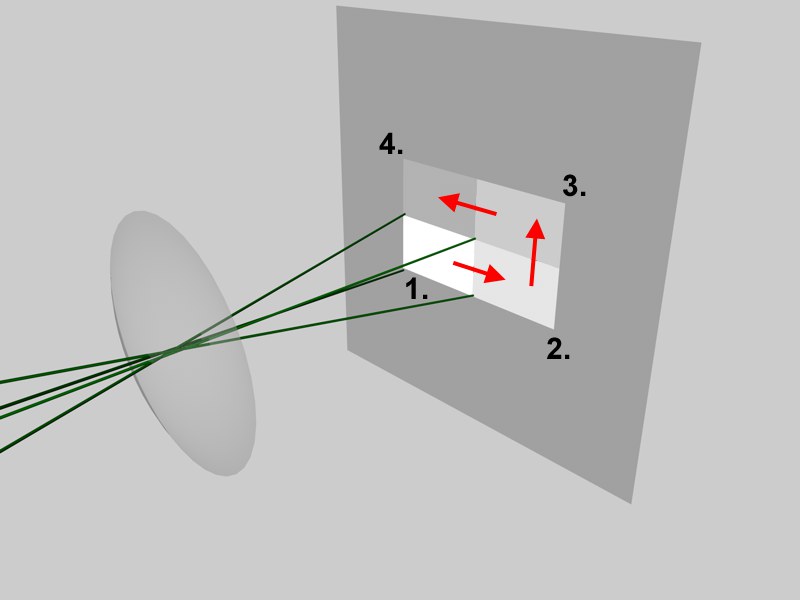
Ad esempio, la scena era stata divisa in quattro immagini. Offset Film X e Offset Film Y della camera è stato animato in quattro frame come segue:
- Primo frame: Offset Film X / Y = 0% / 0%
- Secondo frame: Offset Film X / Y = 100% / 0%
- Terzo frame: Offset Film X / Y = 100% / -100%
- Quarto frame: Offset Film X / Y = 0% -100%
Il risultato dà quattro immagini separate da mettere insieme in un editor di immagini.
Nota: I seguenti 3 parametri sono progettati in primo luogo per il Renderizzatore Fisico.
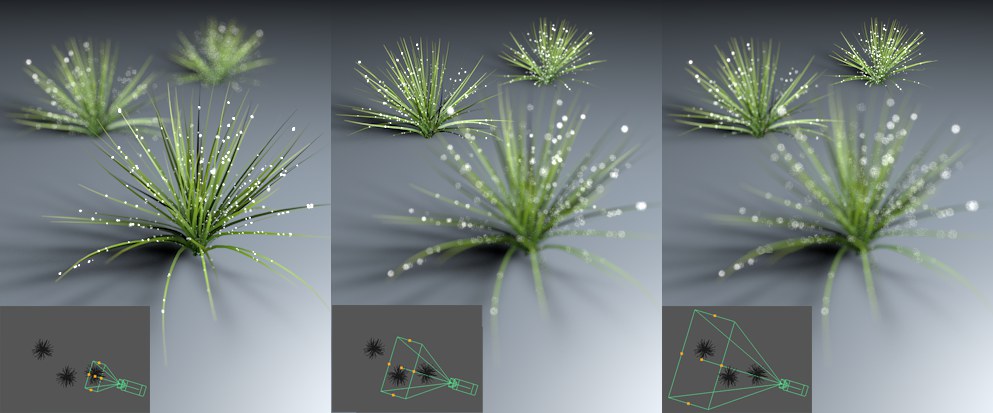 La Distanza Focale definisce il piano di sfocatura.
La Distanza Focale definisce il piano di sfocatura.
La Distanza Focale, misurata dalla camera (dal piano della pellicola o del sensore), definisce la distanza verso un piano posizionato perpendicolarmente all’angolo visuale, nel quale gli oggetti vengono messi perfettamente a fuoco. Davanti e dietro a questo piano, tutti gli oggetti sono man mano più sfocati. Questo valore può essere definito interattivamente con il mouse nella Viewport cliccando e trascinando la maniglia che si trova al centro nella parte anteriore della camera.
Una seconda funzione di questo parametro è quella di definire la posizione in cui deve essere calcolata la profondità della mappa (vedere Inizio).
Il menu a discesa a destra dei settaggi può essere utilizzato per impostare interattivamente la lunghezza focale nella Viewport (solo nelle viste Prospettiva o Parallela) ad un oggetto specifico. La camera non sarà ruotata. Sarà utilizzata la distanza da un piano immaginario posizionato verticalmente rispetto al punto di vista della camera dove è posizionato il vertice dell’ oggetto selezionato.
Se avete assegnato alla camera una tag Target, l’oggetto target sarà utilizzato automaticamente dalla Distanza Focale per il calcolo.
La Distanza Focale può anche essere definita utilizzato un qualsiasi oggetto. Gli Oggetti Nulli sono adatti a questo scopo. Tuttavia, la camera non ruoterà in direzione di questo oggetto. Sarà applicata solo la distanza in direzione della camera.
Quando si importa una scena in particolare, nella quale l’origine dell’oggetto (assi) è centrata, la distanza focale viene sempre calcolta rispetto agli assi. In questo caso è necessario muovere gli assi nella posizione corretta (il comando ![]() Centro Asse vi potrà essere d’aiuto).
Centro Asse vi potrà essere d’aiuto).
Bilanciamento del Bianco (K)[1000.00..10000.00]
 Una scena esterna (con un cielo) con un Bilanciamento del Bianco 5500K, 6500K e 7500K.
Una scena esterna (con un cielo) con un Bilanciamento del Bianco 5500K, 6500K e 7500K.
Il bilanciamento del bianco è utilizzato per evitare che le sorgenti di luce (come il cielo, il sole, le candele, ecc.) colorino le superfici bianche. Impostate il valore Bilanciamento del Bianco come quello del colore (Tungsteno della sorgente di luce. Se i presettaggi non soddisfano le vostre esigenze, potete selezionare l’opzione Personalizza e definire una temperatura personalizzata tramite il valore Temperatura Personalizzata (K). Le tonalità di colore possono essere definite senza dover modificare il colore della luce stessa
Come potete vedere nell’immagine sotto, 5500K produce una tonalità blu leggero ed una di 7500K un giallo fieno. Il valore 6500K (che rappresenta le condizioni di luce diurne), produce una tonalità grigia, con un colore simile a quello del cemento (all’oggetto nell’immagine è stata applicata una texture cemento).
La temperatura del colore è calcolata in gradi Kelvin (i colori mostrati sotto rappresentano la gamma emessa da un corpo luminoso idealizzato):
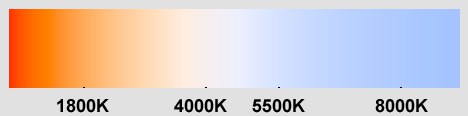
Naturalmente, il Bilanciamento del Bianco può essere utilizzato per colorare i rendering. Il valore neutro è Daylight (6500K). Generalmente parlando, valori più bassi daranno come risultato una tonalità blu, mentre valori maggiori avranno come risultato una tonalità giallo fieno (al contrario dell’immagine sopra; il bilanciamento del bianco è un valore correttivo).
A volte è più semplice applicare il bilanciamento del bianco alle luci anziché alle camere. Per fare questo attivate questa opzione.
Il Bilanciamento del Bianco lavora solo per le sorgenti di luce che sono controllate tramite Temperatura Colore (non il settaggio (K)del selettore colore).

Notate che questo Bilanciamento del Bianco è un metodo semplificato (non prende in considerazione tutti gli elementi come il materiale incandescente) del bilanciamento del bianco. Il bilanciamento del bianco della camera prende in considerazione tutti gli elementi all’interno del campo visivo.
Se attivo, la camera sarà esportata nella relativa applicazione di compositing (vedere anche qui).